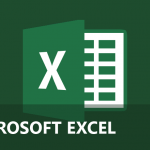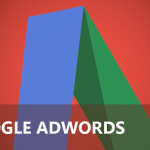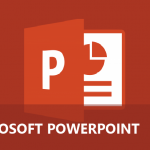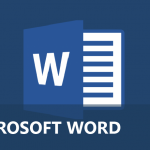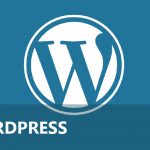Inhoudsopgave Word 2010

Wanneer je een groot word document aan het maken bent voor school, werk of gewoon vrije tijd wil je dit liefst zo overzichtelijk mogelijk houden. De beste oplossing hiervoor is een automatische inhoudsopgave voor jouw word document. Een inhoudsopgave maakt het lezen van uw document eenvoudiger en je vind alles in één oogopslag. Je kan ook handmatig een inhoudsopgave maken, maar dit is een slepende opdracht. Een automatische inhoudsopgave maken in Word echter niet.
Stap 1: tekst opmaken via koppen
Als je een automatische inhoudsopgave wilt maken in Word, begin je best gebruik te maken van voor gedefinieerde opmaakstijlen. Deze vind je in de tab “Start” bij “Stijlen”.

Elke titel of tussentitel die je wilt opnemen in jouw inhoudsopgave zet je dus best in een voor gedefinieerde kop. Deze opmaak is uiteraard standaard en aanpasbaar naar jouw keuze.
De koppen zie je best als een soort van hiërarchie.
- Hoofdstuk in kop 1
- Paragraaf in kop 2
- Titel in kop 3
- Ga zo maar verder
Stap 2: inhoudsopgave toevoegen in Word 2010
 Wanneer alle hoofdstukken, paragrafen, titels en subtitels in de juiste koppen staan, kan je een inhoudsopgave maken. Onderstaande stappen leggen het eenvoudige proces uit:
Wanneer alle hoofdstukken, paragrafen, titels en subtitels in de juiste koppen staan, kan je een inhoudsopgave maken. Onderstaande stappen leggen het eenvoudige proces uit:
- Kies de pagina waar je jouw inhoudsopgave wilt plaatsen.
- Ga naar de tab “Verwijzingen” en klik op “Inhoudsopgave”.
- Kies een standaard template en de inhoudsopgave wordt automatisch aangemaakt op de jouw gekozen pagina.
Wil je nog aanpassingen wilt doorvoeren aan de voor gedefinieerde templates is dit mogelijk. Ga hiervoor naar “Inhoudsopgave invoegen”. Daar heb je de keuze om het aantal niveaus aan te passen, alsook de paginanummers, opvultekens en andere opties.
Inhoudsopgave bijwerken
Nu de inhoudsopgave in jouw word document is toegevoegd is het belangrijk dat de inhoudsopgave up-to-date blijft. Hoewel een inhoudsopgave vrijwel volledig automatisch is, moeten we deze nog wel bijwerken wanneer je nieuwe hoofdstukken aanmaakt in jouw document.
Dit doe je door naar de inhoudsopgave te gaan en ergens hierin te klikken. Er verschijn een kader rond de “inhoudsopgave” en je krijgt de mogelijkheid om de “tabel bij te werken”. Je kan dit ook doen door met de rechtermuisknop op de inhoudsopgave te klikken en op “veld bijwerken” te klikken. Je krijgt een optie “alleen paginanummer bijwerken of in zijn geheel bijwerken”. De keuze in aan jouw.